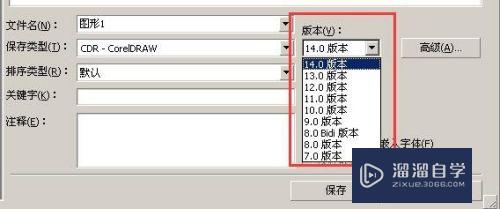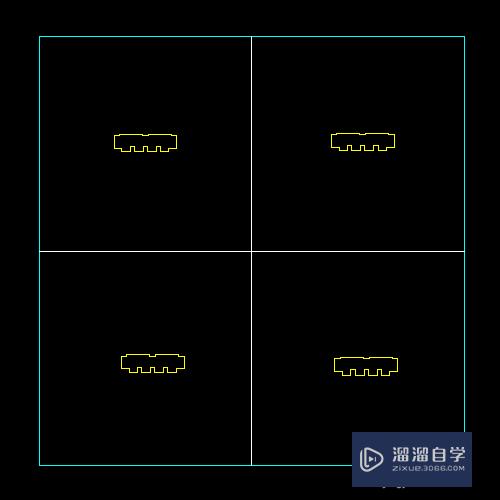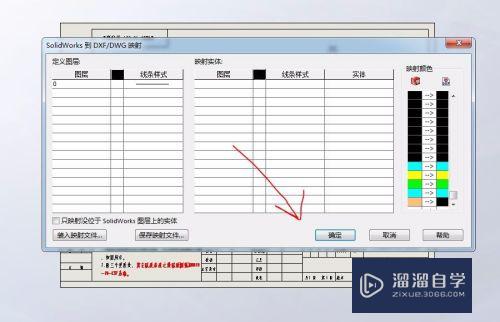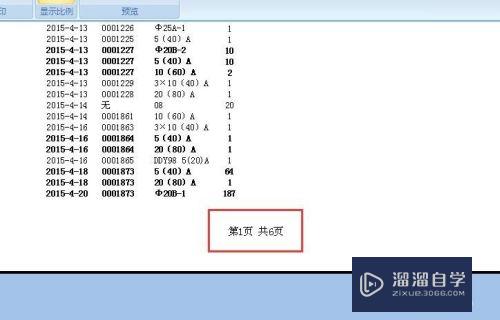PS怎么退出3D模式回到正常界面(ps怎么退出3d模式回到正常界面了)优质
PS怎么退出3D模式回到正常界面?相信很多小伙伴第一次进入到了PS的3D模式后不知道要如何退出来。但其实退出来的方法很简单。下面小渲就带大家一起来看看解决方法吧。
工具/软件
硬件型号:联想ThinkPad P14s
系统版本:Windows7
所需软件:PS CS6
方法/步骤
第1步
我们打开ps软件。并进入到3d模式。
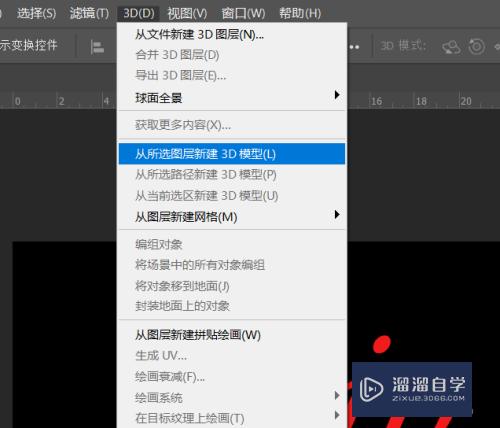
第2步
我们退出3d模式可以点击视图菜单
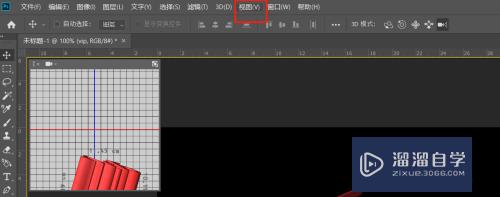
第3步
然后点击下面的显示额外内容(前面的勾去掉即可)
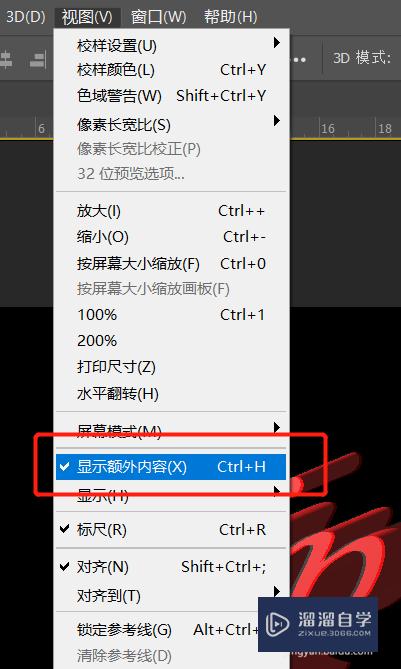
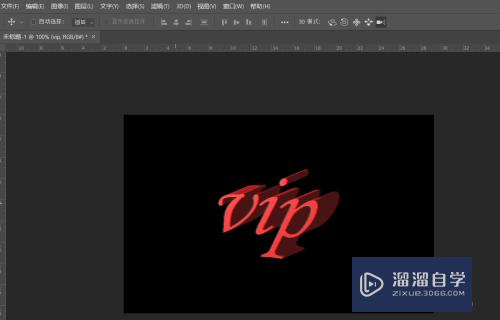
第4步
方法二:我们也可以点击图层菜单
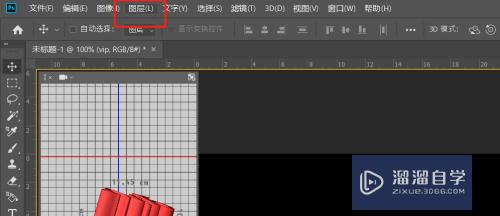
第5步
然后点击栅格化
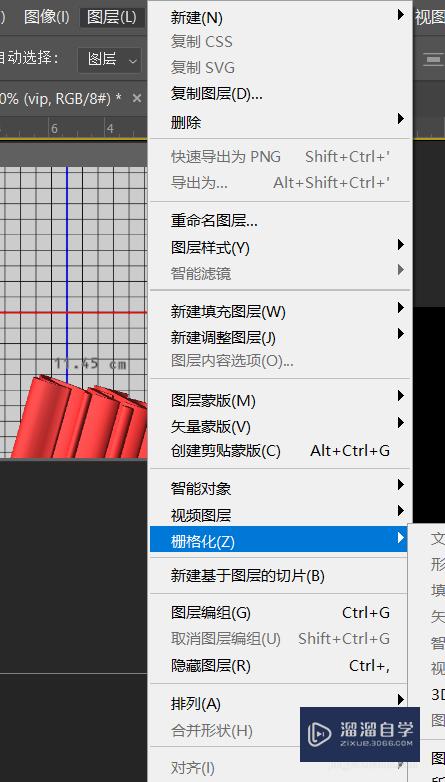
第6步
然后点击3D也可以回到我们平时的正常模式。
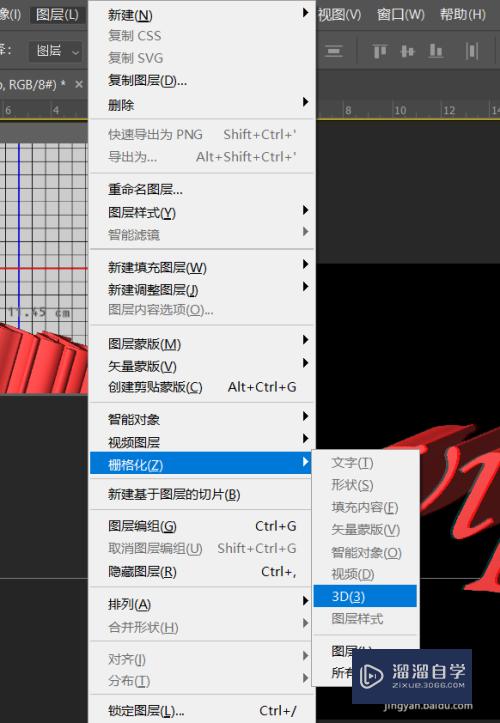
总结:
方法一:点击视图-显示额外内容前面的对号去掉
方法二:我们点击图层-栅格化-3D也可以
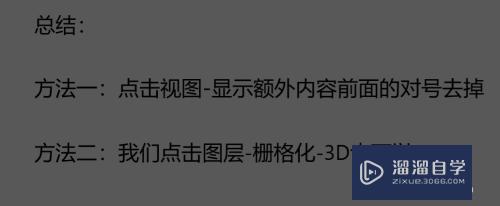
以上关于“PS怎么退出3D模式回到正常界面(ps怎么退出3d模式回到正常界面了)”的内容小渲今天就介绍到这里。希望这篇文章能够帮助到小伙伴们解决问题。如果觉得教程不详细的话。可以在本站搜索相关的教程学习哦!
更多精选教程文章推荐
以上是由资深渲染大师 小渲 整理编辑的,如果觉得对你有帮助,可以收藏或分享给身边的人
本文标题:PS怎么退出3D模式回到正常界面(ps怎么退出3d模式回到正常界面了)
本文地址:http://www.hszkedu.com/65187.html ,转载请注明来源:云渲染教程网
友情提示:本站内容均为网友发布,并不代表本站立场,如果本站的信息无意侵犯了您的版权,请联系我们及时处理,分享目的仅供大家学习与参考,不代表云渲染农场的立场!
本文地址:http://www.hszkedu.com/65187.html ,转载请注明来源:云渲染教程网
友情提示:本站内容均为网友发布,并不代表本站立场,如果本站的信息无意侵犯了您的版权,请联系我们及时处理,分享目的仅供大家学习与参考,不代表云渲染农场的立场!